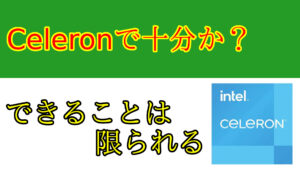amazonで1万円以下で購入できる無線式メカニカルキーボード、Royal Kludge RK71を購入して実際使用してみましたので、その使用感等です。
開封
同梱物


今回購入した物は有線/無線接続の両方に対応しており、キーボード配列は英字になっています。
元々、英字のメカニカルキーボードが欲しかったのと、ノートPCに接続して机周りをスッキリさせたかった事もあり無線式にしました。
外観



設定
Bluetoothで無線接続を行うので、PCにBluetoothレシーバーが必要となります。
近年のノートPCには、Bluetoothレシーバーが標準で搭載されていますが、デスクトップには搭載されていない機種が多いので、無線接続には注意が必要です。
PCでの操作
「windowsキー」→「設定」の順に選択します。
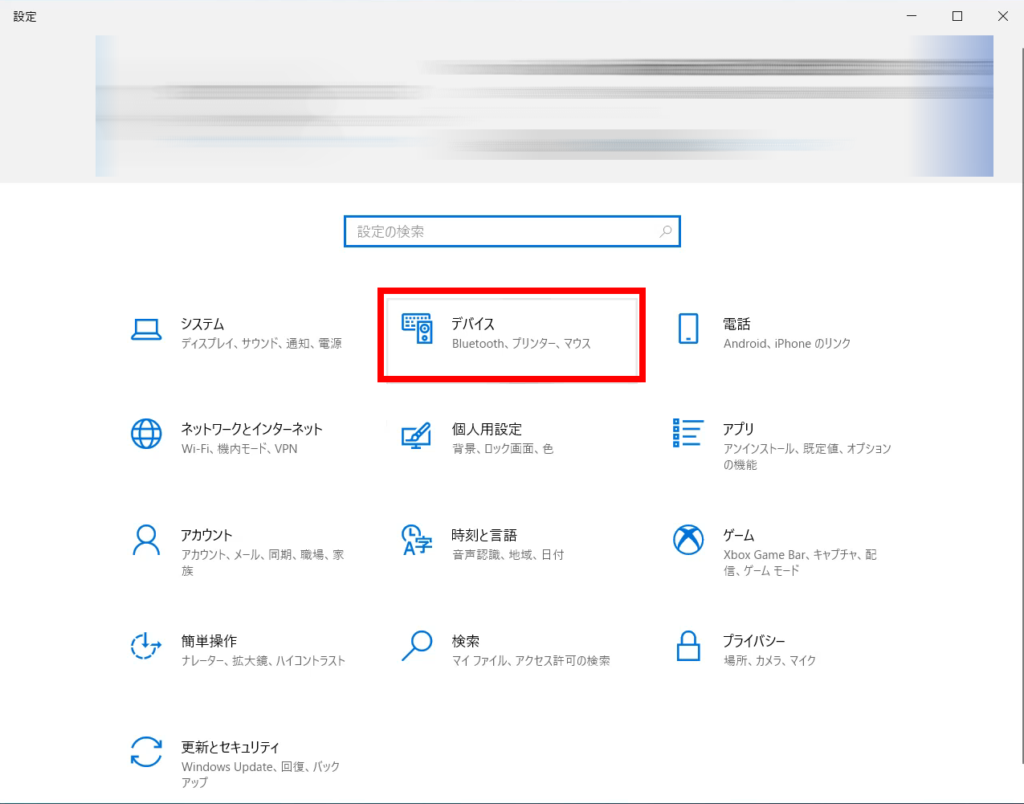
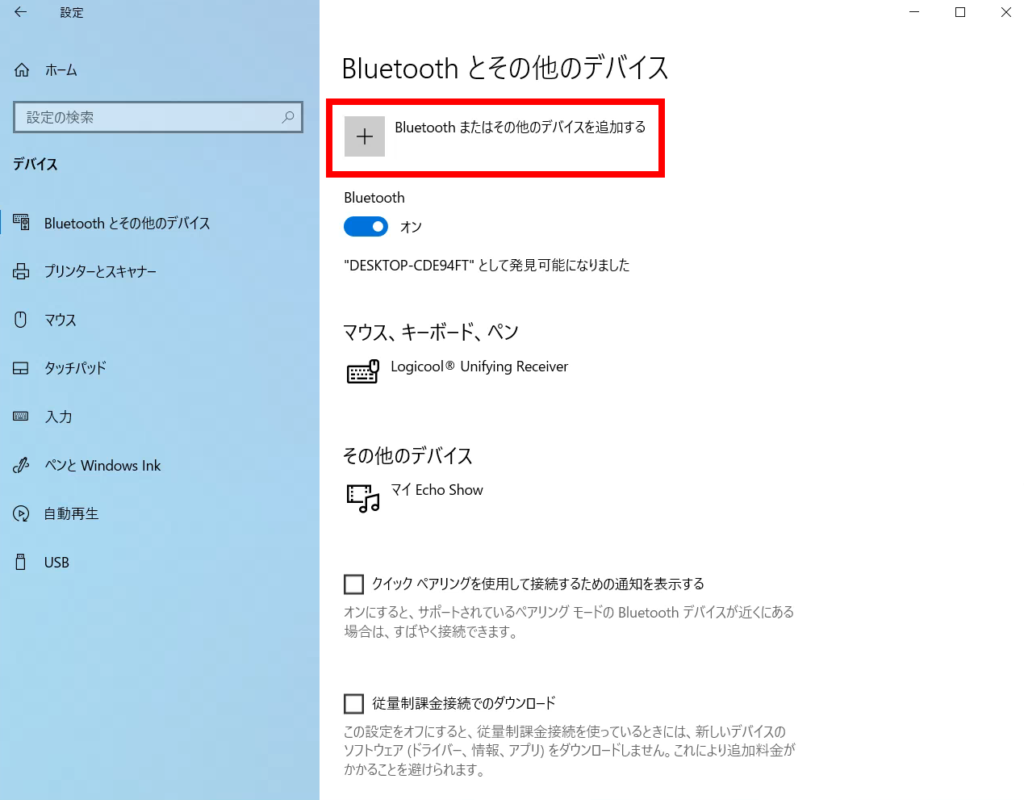
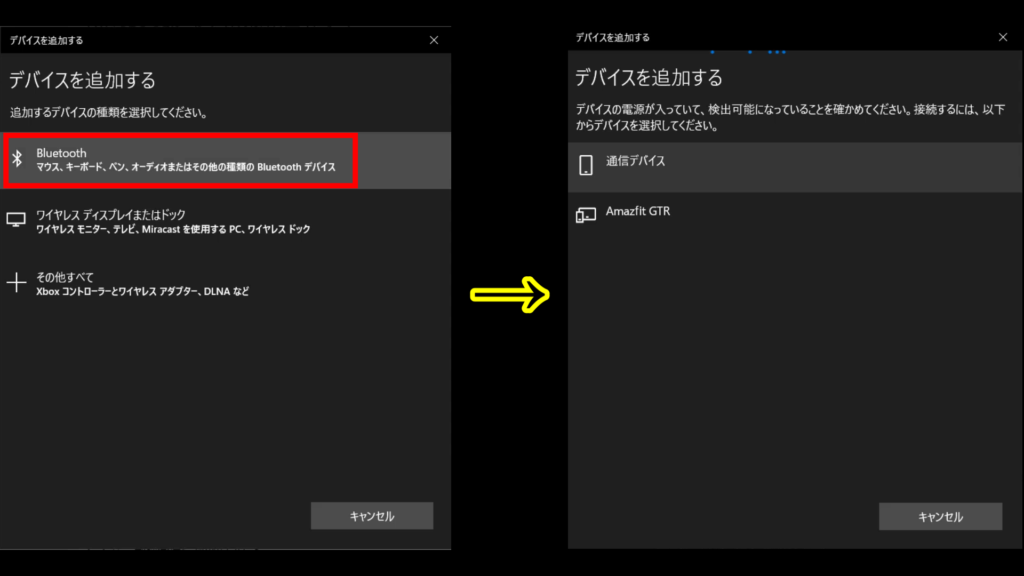
キーボードでの操作

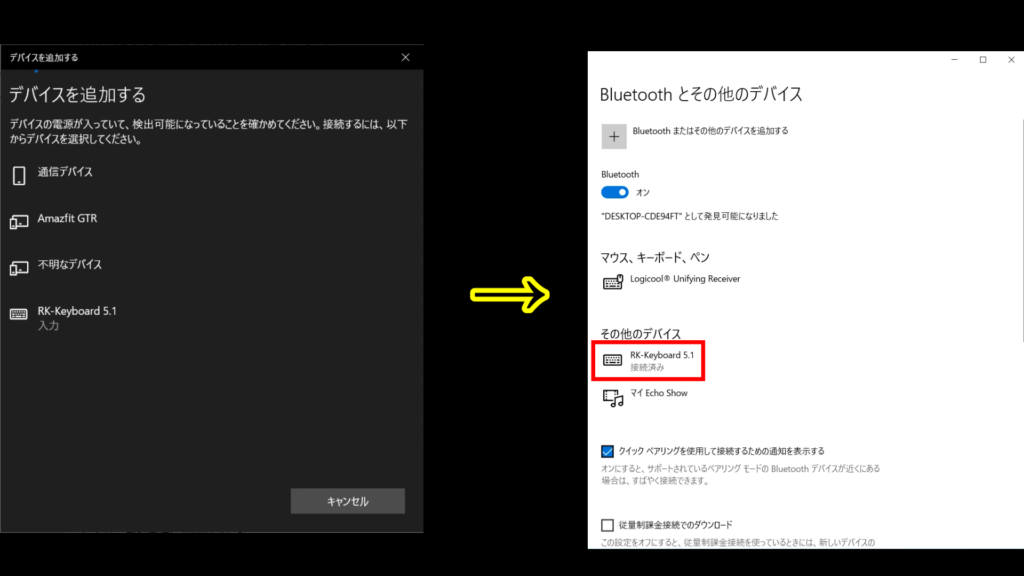
特殊な使用法


マクロ機能もありませが、この機能は使用してませんので分かりません。
キーボードイルミネーション

「Fn」と「カーソル上キー」で、キーボードライトが明るくなり、 「Fn」と「カーソル下キー」 暗くなります。

無線で使用している際に、バッテリーの残量が少なくなるとライトは消えます。
総評
良い点
・一万円以下で購入できる
無線接続ができるメカニカルキーボードが1万円以下で購入できます。
購入前は高いかなと思っていましたが、使用後は値段以上の価値を感じました。
・充電式である
電池式ではなく充電式のために、常に予備の電池を置いておく必要がありません。
・有線と無線が選べる
無線をメインで使用していますが、キーボードのバッテリーが切れた際に有線接続で使用できます。
有線接続中に充電もされるので、一石二鳥です。
・スリープからの復帰が早い
10分間使用しなければスリープ状態に入り、キーを1つ叩くだけで即復帰します。
・タイピングが楽しい
メカニカルキーボード独特の打音を聞きながら、タイピングしているとタイピングすることが楽しく感じます。
悪い点
・重い
650グラム位いなので、持ち運びには向きません。
・打音が大きい
人によって感じ方は違いますが、少し大きいかなと感じます。
悪い点が少ない、良いキーボードです。
最後に
今回購入したのものが、71キーバージョンで、61キーバージョンもあります。
どちらにするかは、使い方次第と好みで変わってきます。
Amazonで購入